本文目录导读:
如何将投影仪成功连接电脑进行屏幕投送
准备工作
在开始连接投影仪和电脑之前,你需要准备一些工具和材料,你需要一台投影仪和一台电脑,你需要一根投影仪连接线,通常是一根HDMI线或者VGA线,你还需要一些辅助工具,比如螺丝刀和胶带等。
连接投影仪和电脑
1、将投影仪连接线的一端连接到投影仪的相应接口上,投影仪会有HDMI和VGA两种接口可供选择,如果你的电脑是HDMI接口,那么你应该选择投影仪上的HDMI接口进行连接,如果你的电脑是VGA接口,那么你应该选择投影仪上的VGA接口进行连接。
2、将投影仪连接线的另一端连接到电脑的相应接口上,同样地,如果你的电脑是HDMI接口,那么你应该选择电脑上的HDMI接口进行连接,如果你的电脑是VGA接口,那么你应该选择电脑上的VGA接口进行连接。
3、确保连接牢固,没有松动或者脱落的情况,如果有必要,可以使用胶带等工具进行固定。
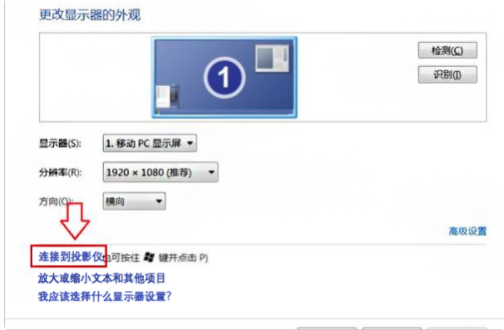
调整投影仪设置
1、打开投影仪,并调整到正确的输入模式,投影仪会有多种输入模式可供选择,比如HDMI、VGA等,你需要选择与你的电脑连接的模式。
2、调整投影仪的分辨率和刷新率等参数,以确保投影效果清晰稳定,这些参数通常可以在投影仪的设置菜单中进行调整。
调整电脑设置
1、确保你的电脑已经连接到投影仪,如果没有连接到投影仪,你可以尝试重启电脑或者重新连接投影仪线。
2、调整电脑的屏幕分辨率和刷新率等参数,以确保投影效果清晰稳定,这些参数通常可以在电脑的显示设置中进行调整。
3、如果你的电脑是双屏显示模式,你需要确保你的应用程序是在主屏幕上打开,而不是在副屏幕上打开,你可以通过拖动应用程序窗口到主屏幕上来实现这一点。
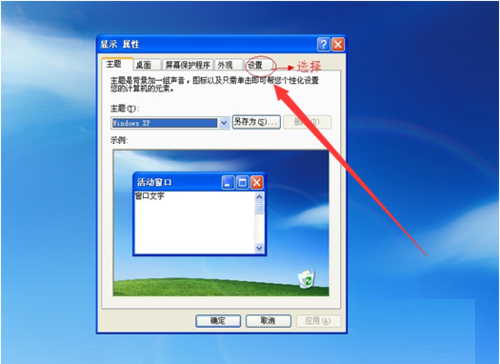
常见问题及解决方案
1、投影仪无法连接到电脑怎么办?
检查你的投影仪连接线是否插好,并且没有松动或者脱落的情况,检查你的投影仪和电脑是否已经正确选择了相应的输入模式和输出模式,尝试重启电脑或者重新连接投影仪线。
2、投影仪投影出来的画面不清晰怎么办?
检查你的投影仪和电脑的分辨率和刷新率等参数是否匹配,如果不匹配,你可以尝试调整这些参数到匹配的值,检查你的投影仪镜头是否有灰尘或者污垢等污染物,如果有的话需要清理镜头,如果以上方法都无法解决问题,你可以尝试调整投影仪的聚焦环或者聚焦按钮来调整画面的清晰度。
3、投影仪无法识别电脑的输入信号怎么办?
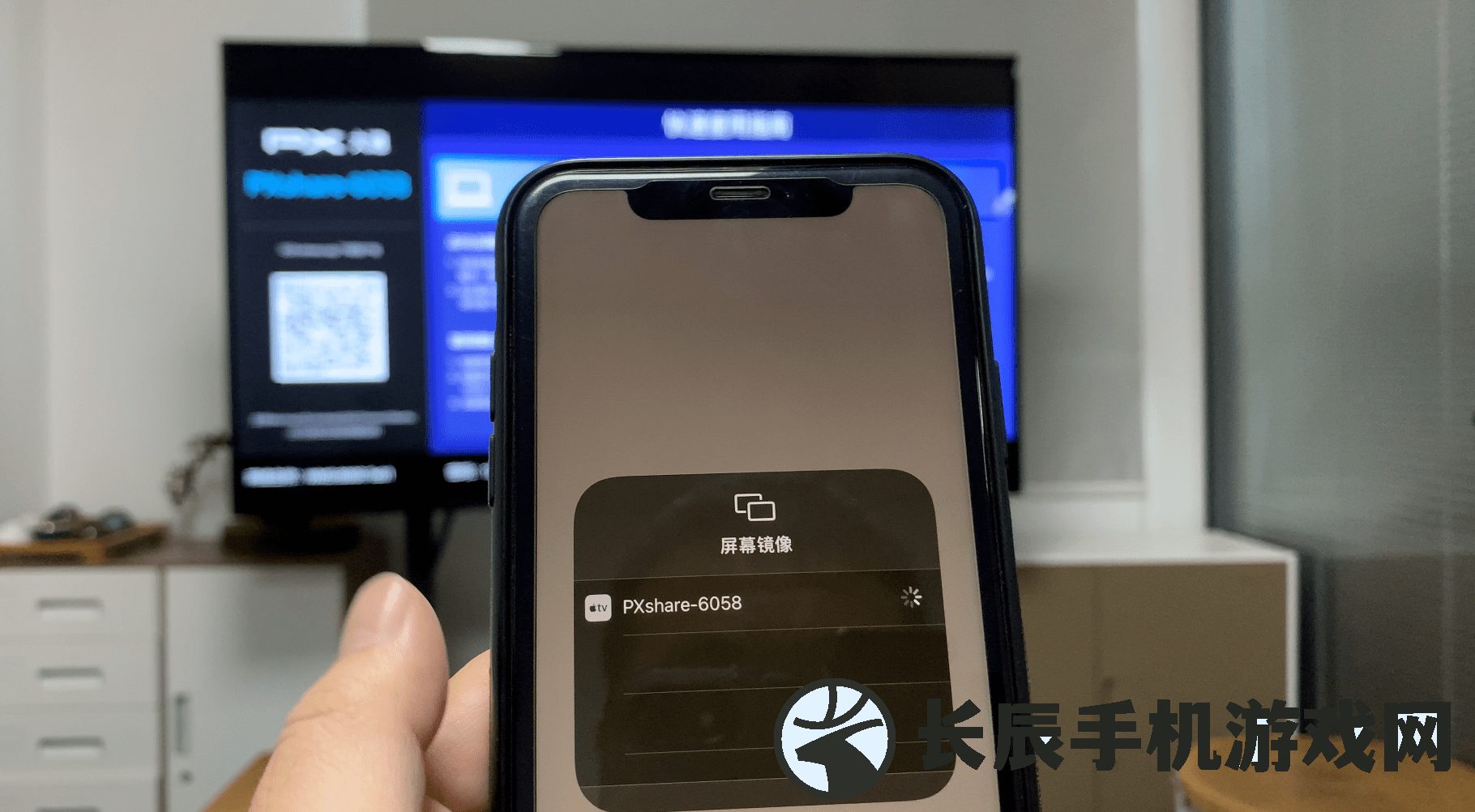
检查你的电脑是否已经正确选择了相应的输出模式,并且没有禁用投影功能,尝试重启电脑或者重新连接投影仪线,如果以上方法都无法解决问题,你可以尝试更新你的显卡驱动程序或者重新安装显卡驱动程序来解决输入信号问题。
通过以上步骤的连接和调试,你应该能够成功将投影仪连接到电脑并进行屏幕投送,如果在连接过程中遇到任何问题或者需要进一步的帮助和支持请随时联系相关技术支持或者专业维修人员进行维修处理。







